ホームページ >バックエンド開発 >Python チュートリアル >Python をダウンロードしてインストールするディスクはどれですか?
Python をダウンロードしてインストールするディスクはどれですか?
- 爱喝马黛茶的安东尼オリジナル
- 2019-06-15 09:51:5412258ブラウズ
Python はどのディスクにダウンロードする必要がありますか?
関連するおすすめ: 「Python ビデオ 」

以下は、Python をダウンロードする方法とその説明です。インストールするディスク
1. 公式 Web サイト/www.python.org を開いて、Downloads
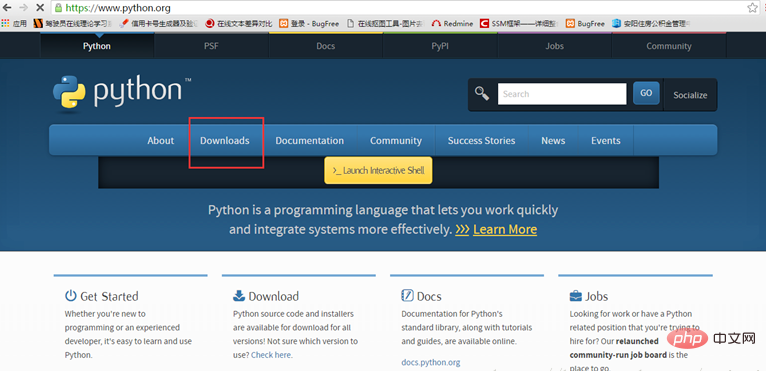
2 を選択し、バージョン 3.X.X または 2 を選択します。 .X.X をここにインストールします。
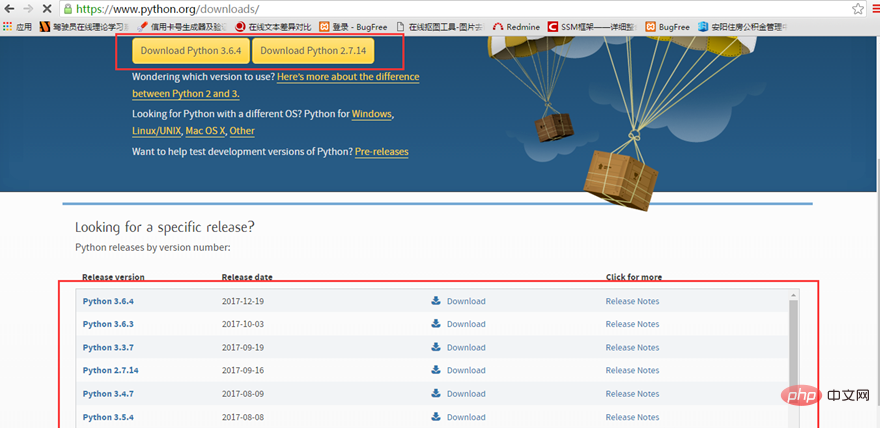
3. 2 のダウンロード。#(1) 2.X.X は Windows XXX MSI インストーラーをダウンロードする必要があります
##(2) 3.X.X は、Windows XXX 実行可能インストーラーをダウンロードする必要があります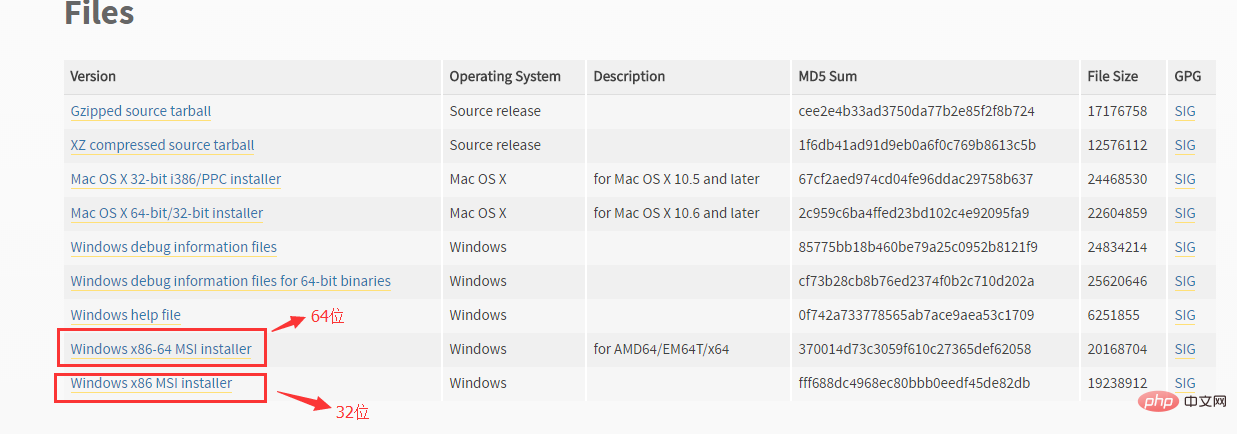
4. ダウンロードが完了したら、それを開きます。ここでは 3.6 をダウンロードしました。 .4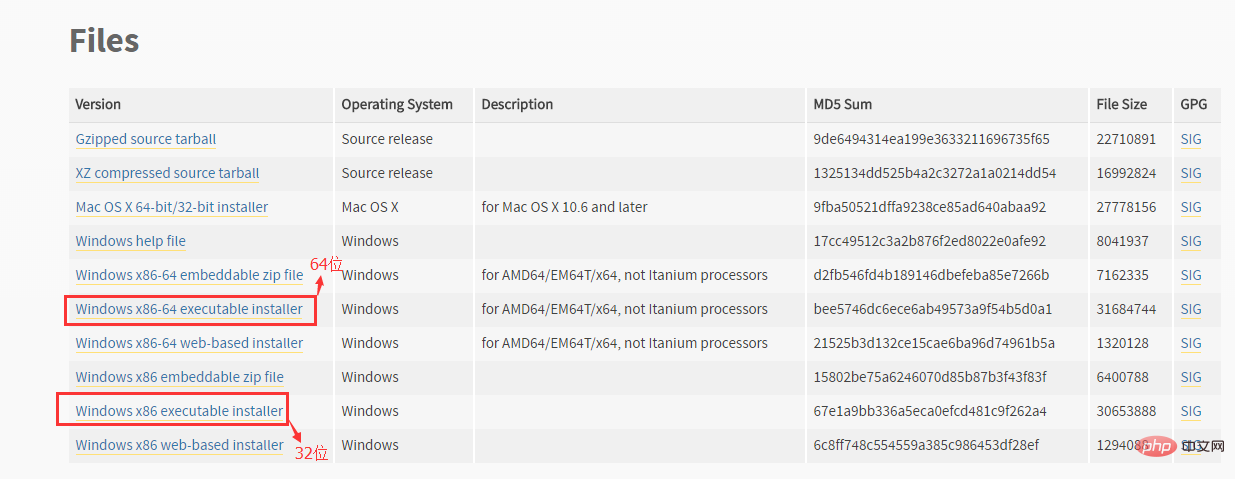
(1) [Add Python 3.6 to PATH] にチェックを入れて Python をインストールします。 システム環境変数の Path 変数にパスを追加します (これにより、実行する手順が 1 つ減ります)。環境変数を自分で追加します) 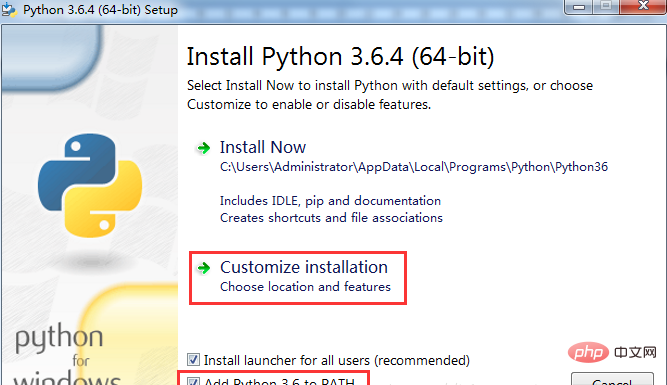
をクリックします。 6. このステップでは、「すべてのユーザーにインストール」をチェックし、必要に応じてパスを選択する必要があります (私は F ドライブの Python36 フォルダーにインストールしました) 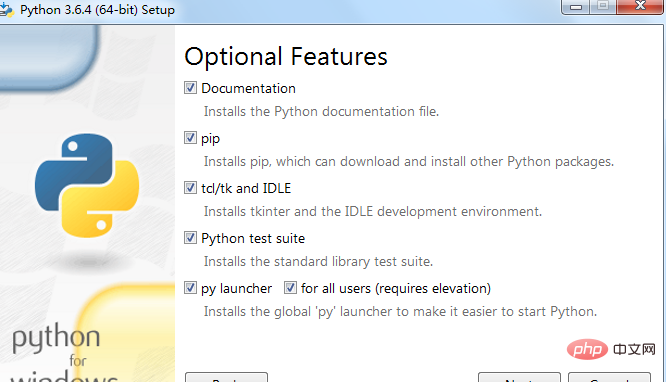
7. [インストール] をクリックしてインストールを開始します。プロセスは非常に高速です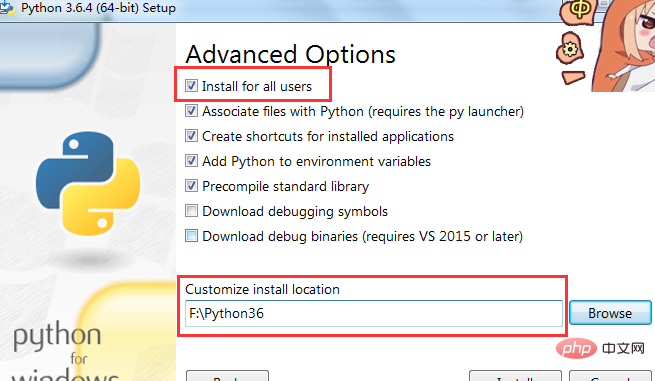
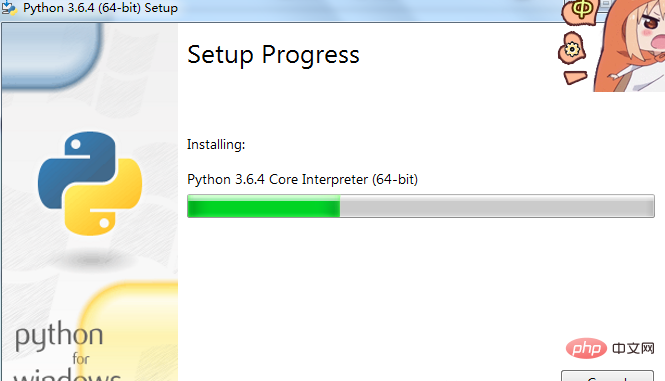
## 9. インストールが成功したかどうかを確認します
cmd を開き、python と入力すると、次のプロンプトが表示され、完了です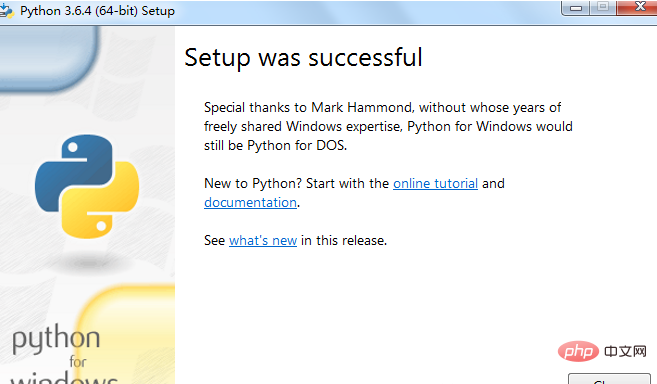
10. 環境変数を手動で追加します
「環境変数の追加」にチェックを入れ忘れた場合は、手動で追加することもできます。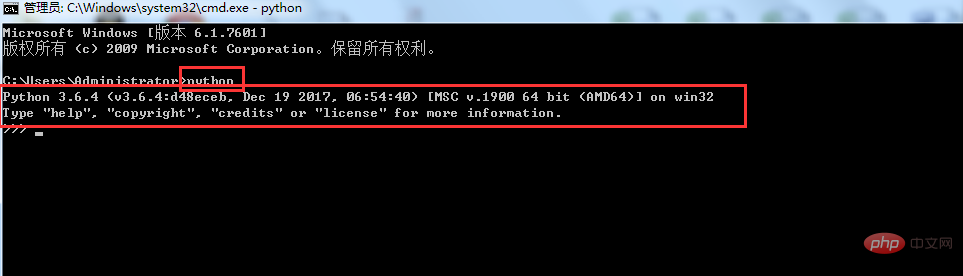
(2) 「システムの詳細設定」-「環境変数」をクリックし、以下のページを開きます。
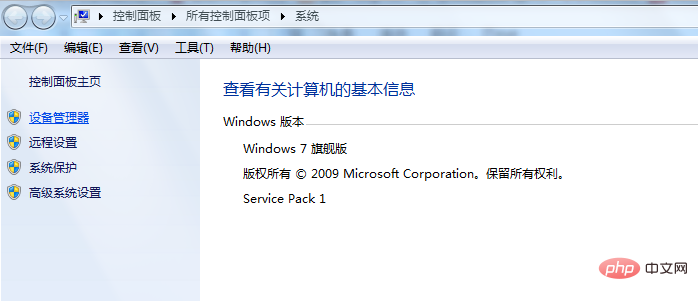
(3) 「F:\Python36#」をシステム変数パス
##注: 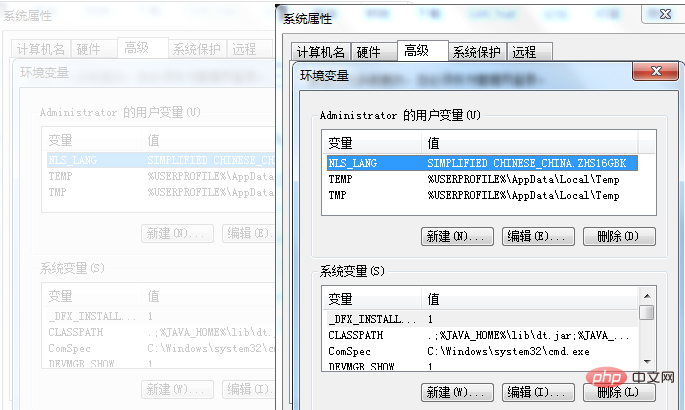
追加されたパスは Python ファイル パスです。これはカスタム パスであるため、パスがデフォルトの C ドライブではないことにも注意してください。ただし、F ドライブ
以上がPython をダウンロードしてインストールするディスクはどれですか?の詳細内容です。詳細については、PHP 中国語 Web サイトの他の関連記事を参照してください。

